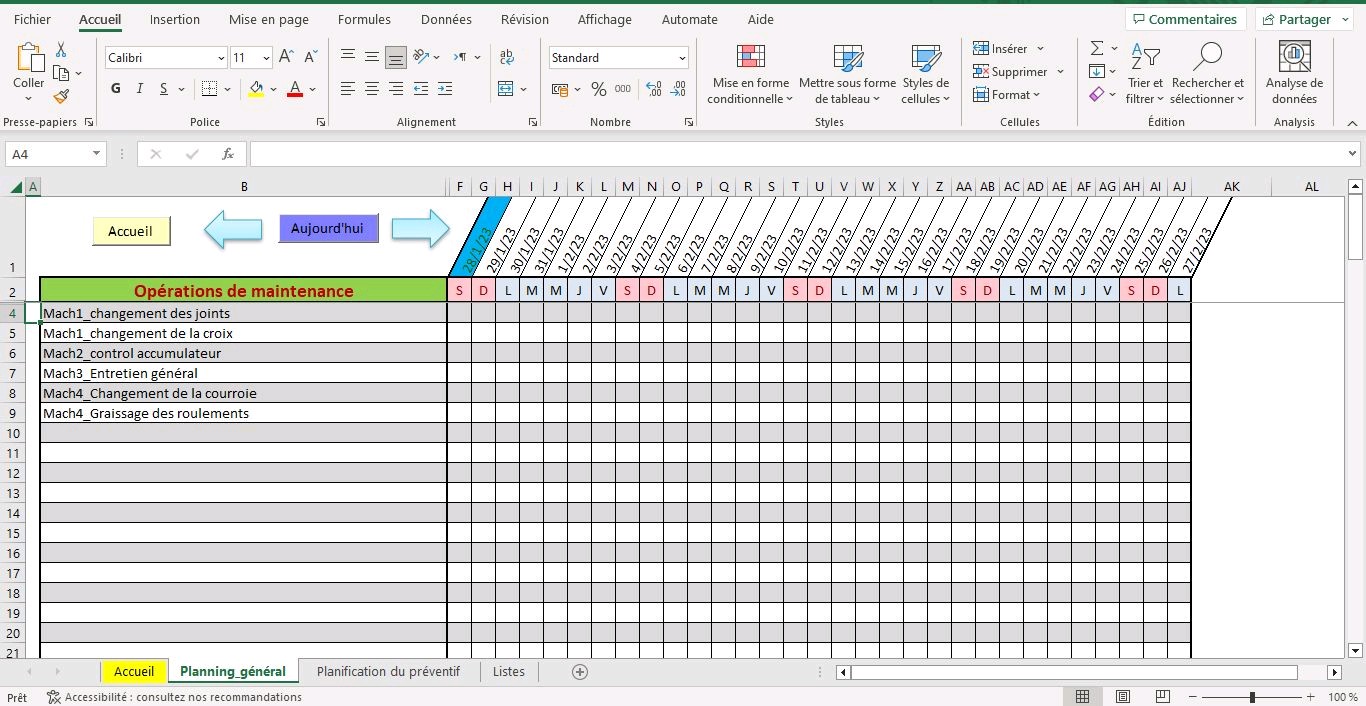Tuto Excel: utiliser et appliquer la fonction Excel SELECT
Recommandés
Cours et tutoriel excel / cours excel gratuit / tutoriel excel gratuit
Bienvenue dans ce cours Excel qui vous montre comment appliquer la fonction Excel SELECT
Appliquer la fonction Excel SELECT
La fonction SELECT est utilisée pour sélectionner de 1 à 254 valeurs en fonction d’un numéro d’index spécifique.
Exemple, si les valeurs de 1 à 12 étaient des mois, la fonction CHOISIR pourra renvoyer un des mois associés comme index aux nombres de 1 à 12.
La fonction CHOISIR dans Excel appartient à la catégorie Recherche et référence et est particulièrement intéressante si elle est imbriquée dans des formules.
La fonction SELECT
La fonction CHOOSE utilise un index pour renvoyer une valeur extraite d’une liste insérée en tant qu’argument dans la même fonction.
Syntaxe de la fonction
La syntaxe de la fonction est la suivante
= CHOISIR (index; valeur1; [valeur2]; …)
dans lequel:
index : indique quel argument de valeur est sélectionné. L’index doit être un nombre compris entre 1 et 254 ou une référence à une cellule contenant un nombre compris entre 1 et 254.
valeur1 ; [valeur2] ; ….. le premier argument est obligatoire, les valeurs suivantes sont facultatives et représentent de 1 à 254 arguments parmi lesquels CHOISIR sélectionnera une valeur ou une opération à effectuer.
Les sujets indiqués peuvent être des textes ; nombres, références de cellules, noms définis, formules – fonctions.
Exemple d’application de la fonction SELECT
Dans l’exemple proposé dans l’image ci-dessous, nous voulons automatiser l’insertion d’un secteur (Administration, Gestion, Ventes, Production), par rapport à l’imputation d’un numéro progressif 1, 2, 3, 4.
Pour renvoyer la valeur, vous pouvez utiliser 3 fonctions SE imbriquées ou utiliser les fonctions SELECT.
Plus précisément, la fonction sera exprimée par la syntaxe :
= CHOISIR (B3 ; « Administration » ; « Gestion » ; « Ventes » ; « Production »)
Dans la fonction, la référence à la valeur contenue dans la cellule B3 a été définie comme index et comme valeur1 ; valeur2 …. références aux textes « Administration » ; « Gestion » ; « Ventes » ; « Production »
Dans l’exemple proposé dans l’image ci-dessous, nous voulons automatiser l’insertion d’un secteur (Administration, Gestion, Ventes, Production), par rapport à l’imputation d’un numéro progressif 1, 2, 3, 4.
Pour renvoyer la valeur, vous pouvez utiliser 3 fonctions SE imbriquées ou utiliser les fonctions SELECT.
Plus précisément, la fonction sera exprimée par la syntaxe :
= CHOISIR (B3 ; « Administration » ; « Gestion » ; « Ventes » ; « Production »)
Dans la fonction, la référence à la valeur contenue dans la cellule B3 a été définie comme index et comme valeur1 ; valeur2 …. références aux textes « Administration » ; « Gestion » ; « Ventes » ; « Production »

Imbrication de la fonction CHOISIR (premier exemple)
Comme souvent, les fonctions de recherche et de référence trouvent leurs applications les plus intéressantes lorsqu’elles sont imbriquées dans des formules plus ou moins complexes.
Premier exemple.
La fonction CHOISIR insérée comme opérateur dans la fonction SOMME.
Dans l’exemple montré dans l’image, nous voulons créer une formule qui permet d’ajouter un nombre variable de trimestres en fonction du nombre saisi dans la cellule E3.
La fonction CHOISIR est imbriquée dans SOMME et aide à définir l’intervalle à ajouter et le choix est basé sur le nombre entré dans la cellule E3.
Si la valeur 1, 2, 3 ou 4 est entrée dans la cellule E3, la cellule C3, C4, C5 ou C6 est choisie respectivement comme seconde valeur de l’intervalle à additionner.
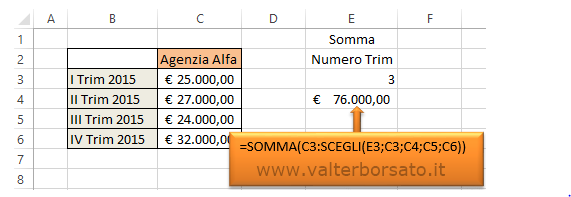
Imbrication de la fonction CHOISIR (deuxième exemple)
La fonction CHOOSE imbriquée avec les fonctions SUM et MATCH.
Dans l’exemple illustré dans l’image ci-dessous, nous voulons calculer un nombre variable de mois de chiffre d’affaires à partir de janvier jusqu’au mois indiqué dans la cellule E5 (dans l’exemple mai).
Tout d’abord, comme dans l’exemple précédent, la fonction CHOISIR permet de déterminer la plage de cellules qu’il faut ajouter à partir de la cellule C3.
L’opérateur d’index de la fonction CHOISIR est déterminé par la fonction MATCH qui renvoie la position dans la matrice B3 : B14 de la valeur (mois) saisie dans la cellule E5 (dans l’exemple mai est en position 5). Cette valeur devient l’indice par lequel la fonction CHOISIR identifiera la cinquième valeur de la série, c’est-à-dire la cellule C7.
Si la récolte saisie dans la cellule E5 est mai, la somme sera totalisée de la cellule C3 jusqu’à la cellule C7 incluse.
= SOMME (C3 : CHOISIR (COMPARER (E5 ; B3 : B14 ; 0) ; C3 ; C4 ; C5 ; C6 ; C7 ; C8 ; C9 ; C10 ; C11 ; C12 ; C13 ; C14))
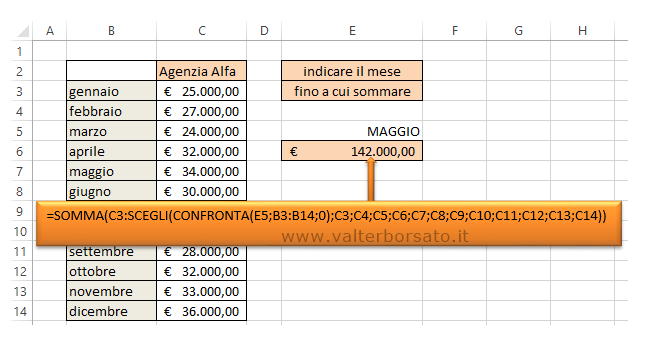
Merci à www.valterborsato.it 🙂